文字の上に横線を引く方法 [Word]
文字上部に横線を作成・表示するには、以下のような方法で行うことができます。
下図例は MSゴシック 10.5pt の例です。全角と半角文字Aの例で示します。
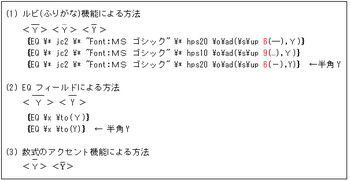
図1 文字の上に横線を引く
※以下、説明文中の \ 記号は、半角の¥記号です。
(1) ルビによる方法
文字Aを選択して [ホーム]タブ > フォントグループの [ルビ] を選択します。
ルビ設定画面で、ルビにダッシュ、ハイフンなどの横線文字("―","-"など)を入力して、サイズを指定します。
確定すると文字上部に横線が表示されます。
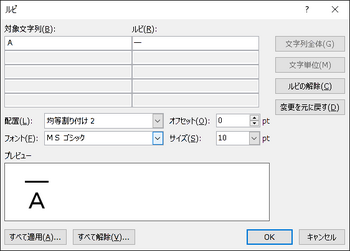
図2 ルビ設定画面
サイズによって線の長さ、文字と線の間隔が変化します。
文字と離れてバランスが良くない場合は、フィールドコードを表示して間隔を調整します。
[Alt]+[F9]キーを押すと、図1のようにすべての EQフィールドコードが表示されます。
選択している1か所の文字だけを表示したい場合は、[Shift]+[F9]で表示できます。
\up の後の数値(図1の赤文字部分) を小さくすると文字と線の間隔を狭くなり、大きくすると広くなります。
再度 [Alt]+[F9]、または [Shift]+[F9]を押して通常表示にします。
Alt+F9:すべての個所のフィールドコードを表示・または通常文字にします。
Shift+F9:選択している文字のフィールドコードを表示・または通常表示にします
文字フォントとサイズ、色などは、EQ フィールドコード上で変更することができます。
hpsの数値はルビ文字のサイズの1/2の値、\adは均等配置、\upは上方向の間隔を表します。
\up を \do とすると、下方向への間隔になります。
ルビ文字と本文文字との間隔変更なので、通常のルビ文字にそのまま使えます。
ルビのフィールドコードは、EQ フィールドの上書きの変形のコードです。
EQ フィールド:上書き(重ね文字)の例
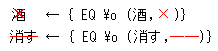
(2) EQ フィールド:ボックスによる上罫線表示の方法
文字Aを入力する位置で [Ctrl]+[F9] を押します。→ コードを入力する{ }が表示されます。
図1にあるように、{ }内に EQ \x \to(A) と入力して、[Shift]+[F9] または [Alt]+[F9] を押します。
これは、[ホーム]タブのフォントグループにある囲み線、[罫線]の文字罫線で四角囲みとなる文字の、上罫線部だけ表示するようにするフィールドコードです。
\to(top)は上側、\bo(botom)は下側、\le(left)は左側、\ri(right)は右側の要素だけを表示します。
{ EQ \x \to \bo(A)}とすると、上下の線になります。
四角枠の一部を表示するため、線は長めになります。
(3) 数式機能のアクセントによる方法
文字Aを入力する位置で、[挿入]タブ > [数式] を指定します。→ [ここに数式を入力] が表示されます。
数式画面でリボンの [アクセント] で横線を選択して、点線枠内にAを入力して確定します。
文字が全角文字の場合は、半角文字と比べて横線の位置が文字と離れます。
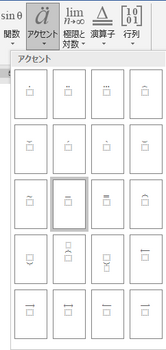
図3 数式のアクセント
関連の情報
フィールド コード: Eq (式) フィールド
下図例は MSゴシック 10.5pt の例です。全角と半角文字Aの例で示します。
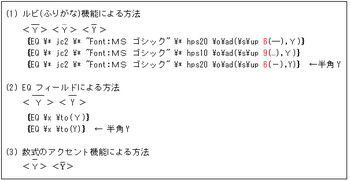
図1 文字の上に横線を引く
※以下、説明文中の \ 記号は、半角の¥記号です。
(1) ルビによる方法
文字Aを選択して [ホーム]タブ > フォントグループの [ルビ] を選択します。
ルビ設定画面で、ルビにダッシュ、ハイフンなどの横線文字("―","-"など)を入力して、サイズを指定します。
確定すると文字上部に横線が表示されます。
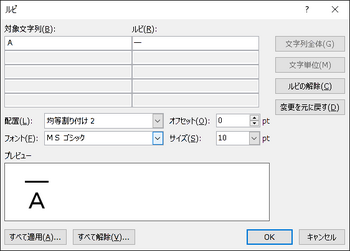
図2 ルビ設定画面
サイズによって線の長さ、文字と線の間隔が変化します。
文字と離れてバランスが良くない場合は、フィールドコードを表示して間隔を調整します。
[Alt]+[F9]キーを押すと、図1のようにすべての EQフィールドコードが表示されます。
選択している1か所の文字だけを表示したい場合は、[Shift]+[F9]で表示できます。
\up の後の数値(図1の赤文字部分) を小さくすると文字と線の間隔を狭くなり、大きくすると広くなります。
再度 [Alt]+[F9]、または [Shift]+[F9]を押して通常表示にします。
Alt+F9:すべての個所のフィールドコードを表示・または通常文字にします。
Shift+F9:選択している文字のフィールドコードを表示・または通常表示にします
文字フォントとサイズ、色などは、EQ フィールドコード上で変更することができます。
hpsの数値はルビ文字のサイズの1/2の値、\adは均等配置、\upは上方向の間隔を表します。
\up を \do とすると、下方向への間隔になります。
ルビ文字と本文文字との間隔変更なので、通常のルビ文字にそのまま使えます。
ルビのフィールドコードは、EQ フィールドの上書きの変形のコードです。
EQ フィールド:上書き(重ね文字)の例
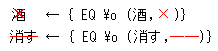
(2) EQ フィールド:ボックスによる上罫線表示の方法
文字Aを入力する位置で [Ctrl]+[F9] を押します。→ コードを入力する{ }が表示されます。
図1にあるように、{ }内に EQ \x \to(A) と入力して、[Shift]+[F9] または [Alt]+[F9] を押します。
これは、[ホーム]タブのフォントグループにある囲み線、[罫線]の文字罫線で四角囲みとなる文字の、上罫線部だけ表示するようにするフィールドコードです。
\to(top)は上側、\bo(botom)は下側、\le(left)は左側、\ri(right)は右側の要素だけを表示します。
{ EQ \x \to \bo(A)}とすると、上下の線になります。
四角枠の一部を表示するため、線は長めになります。
(3) 数式機能のアクセントによる方法
文字Aを入力する位置で、[挿入]タブ > [数式] を指定します。→ [ここに数式を入力] が表示されます。
数式画面でリボンの [アクセント] で横線を選択して、点線枠内にAを入力して確定します。
文字が全角文字の場合は、半角文字と比べて横線の位置が文字と離れます。
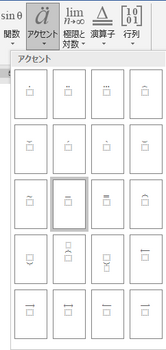
図3 数式のアクセント
関連の情報
フィールド コード: Eq (式) フィールド




コメント 0